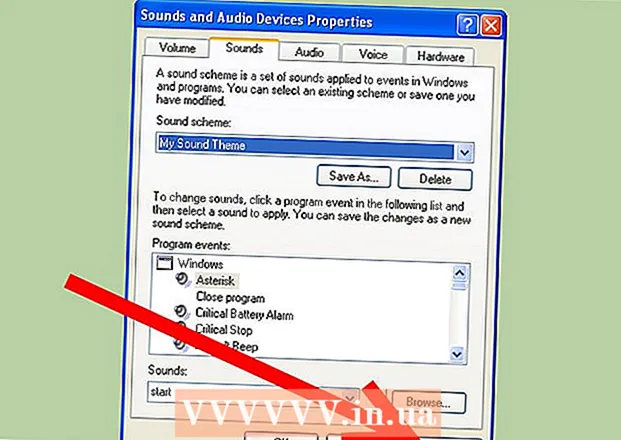Forfatter:
Florence Bailey
Oprettelsesdato:
28 Marts 2021
Opdateringsdato:
1 Juli 2024
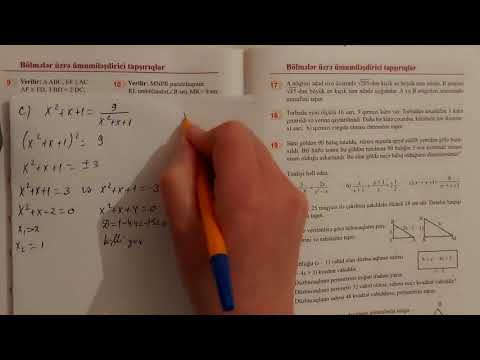
Indhold
- Trin
- Metode 1 af 4: iTunes
- Metode 2 af 4: Windows Media Player
- Metode 3 af 4: RealPlayer
- Metode 4 af 4: Winamp
- Tips
Brænding af MP3 -filer til CD giver dig mulighed for at lytte til dine yndlingsnumre via cd -afspilleren, hvilket er især nyttigt, hvis du ikke har et digitalt medie eller en MP3 -afspiller. MP3 -filer kan brændes til disk i de mest populære musikafspillere, herunder iTunes, Windows Media Player, RealPlayer og Winamp.
Trin
Metode 1 af 4: iTunes
 1 Start iTunes, og klik på "File".
1 Start iTunes, og klik på "File". 2 Klik på "Ny" og vælg "Afspilningsliste".
2 Klik på "Ny" og vælg "Afspilningsliste". 3 Giv afspilningslisten et nyt navn, og træk derefter sange fra dit iTunes -bibliotek til afspilningslistevinduet til højre. For at brænde sange til en cd skal du først oprette en afspilningsliste.
3 Giv afspilningslisten et nyt navn, og træk derefter sange fra dit iTunes -bibliotek til afspilningslistevinduet til højre. For at brænde sange til en cd skal du først oprette en afspilningsliste.  4 Indsæt en tom CD-R-disk i computerens drev.
4 Indsæt en tom CD-R-disk i computerens drev. 5 Vælg din afspilningsliste, og klik på Filer.
5 Vælg din afspilningsliste, og klik på Filer. 6 Vælg "Brænd afspilningsliste til disk", og vælg "Lyd -CD" eller "MP3 -cd" som diskformat, afhængigt af dine præferencer.
6 Vælg "Brænd afspilningsliste til disk", og vælg "Lyd -CD" eller "MP3 -cd" som diskformat, afhængigt af dine præferencer. 7 Klik på "Brænd". Denne proces vil tage et par minutter, hvorefter iTunes giver dig besked om, at optagelsen er fuldført. Hvis afspilningslisten er for stor til at brænde til disk, vil iTunes bede dig om at indsætte en anden disk for at fuldføre brændingsprocessen.
7 Klik på "Brænd". Denne proces vil tage et par minutter, hvorefter iTunes giver dig besked om, at optagelsen er fuldført. Hvis afspilningslisten er for stor til at brænde til disk, vil iTunes bede dig om at indsætte en anden disk for at fuldføre brændingsprocessen.
Metode 2 af 4: Windows Media Player
 1 Start Windows Media Player, og gå til fanen Optagelse.
1 Start Windows Media Player, og gå til fanen Optagelse. 2 Træk sange og afspilningslister til optagelisten til højre. Sangene skal tilføjes til brændelisten i den rækkefølge, du vil brænde dem på cd'en.
2 Træk sange og afspilningslister til optagelisten til højre. Sangene skal tilføjes til brændelisten i den rækkefølge, du vil brænde dem på cd'en.  3 Indsæt en tom CD-R-disk i computerens drev.
3 Indsæt en tom CD-R-disk i computerens drev. 4 Klik på rullemenuen i øverste højre hjørne af vinduet.
4 Klik på rullemenuen i øverste højre hjørne af vinduet. 5 Vælg "Audio CD", og klik på "Start Burning". Denne proces vil tage et par minutter, hvorefter afspilleren skubber cd'en ud fra computeren.
5 Vælg "Audio CD", og klik på "Start Burning". Denne proces vil tage et par minutter, hvorefter afspilleren skubber cd'en ud fra computeren.
Metode 3 af 4: RealPlayer
 1 Start RealPlayer og gå til fanen Brænd.
1 Start RealPlayer og gå til fanen Brænd. 2 Vælg “Audio CD Burner”, og indsæt derefter en tom CD-R i din computers drev.
2 Vælg “Audio CD Burner”, og indsæt derefter en tom CD-R i din computers drev. 3 Klik på "Brænd" øverst i RealPlayer.
3 Klik på "Brænd" øverst i RealPlayer. 4 Klik på "Vælg CD -type" under "Opgaver" i højre sidebjælke.
4 Klik på "Vælg CD -type" under "Opgaver" i højre sidebjælke. 5 Vælg "Audio CD" eller "MP3 CD", og klik derefter på "OK".
5 Vælg "Audio CD" eller "MP3 CD", og klik derefter på "OK". 6 Klik på "Tilføj spor fra mit bibliotek", og vælg derefter "Al musik".
6 Klik på "Tilføj spor fra mit bibliotek", og vælg derefter "Al musik". 7 Træk spor til venstre til optagelisten til højre. RealPlayer giver dig besked om, hvor meget diskplads der er tilbage, når du flytter spor til optagelisten.
7 Træk spor til venstre til optagelisten til højre. RealPlayer giver dig besked om, hvor meget diskplads der er tilbage, når du flytter spor til optagelisten.  8 Klik på "Brænd din cd". Processen vil tage flere minutter, hvorefter programmet vil informere dig om, at disken er blevet brændt.
8 Klik på "Brænd din cd". Processen vil tage flere minutter, hvorefter programmet vil informere dig om, at disken er blevet brændt.
Metode 4 af 4: Winamp
 1 Start Winamp, og indsæt en tom cd-r i din computers drev.
1 Start Winamp, og indsæt en tom cd-r i din computers drev. 2 Åbn menuen Vis, og vælg Bibliotek.
2 Åbn menuen Vis, og vælg Bibliotek. 3 Vælg en tom disk på listen i sektionen Bibliotek, og klik derefter på Tilføj nederst i Winamp -vinduet.
3 Vælg en tom disk på listen i sektionen Bibliotek, og klik derefter på Tilføj nederst i Winamp -vinduet. 4 Vælg den afspilningsliste, du vil brænde, eller klik på "Filer" eller "Mapper" for at søge efter musik.
4 Vælg den afspilningsliste, du vil brænde, eller klik på "Filer" eller "Mapper" for at søge efter musik. 5 Vælg de numre, du vil brænde til cd, og klik på OK.
5 Vælg de numre, du vil brænde til cd, og klik på OK. 6 Klik på "Brænd" i bunden af Winamp, og marker afkrydsningsfeltet ud for "Kontrollér indspillede filer og mapper".
6 Klik på "Brænd" i bunden af Winamp, og marker afkrydsningsfeltet ud for "Kontrollér indspillede filer og mapper". 7 Klik på "Burn" i "Burn" dialogboksen. Denne proces vil tage et par minutter, hvorefter Winamp giver dig besked om, at cd'en brændte med succes.
7 Klik på "Burn" i "Burn" dialogboksen. Denne proces vil tage et par minutter, hvorefter Winamp giver dig besked om, at cd'en brændte med succes.
Tips
- Hvis du vil brænde hundredvis af sange på en disk i stedet for standard 20, skal du vælge "MP3 CD", når du vælger et format. MP3 -filer komprimeres mere effektivt end andre filtyper, så hundrede spor kan optages på en enkelt disk.